Come utilizzare la cartella Utilità su Mac
Pubblicato: 2021-08-25
La maggior parte degli utenti Mac non si avventura oltre alcune applicazioni comuni, vale a dire Safari, FaceTime, Messaggi, Preferenze di Sistema, App Store e, quindi, non sono a conoscenza della cartella Utilità Mac. È un'applicazione Mac che contiene una serie di utilità di sistema che aiutano a ottimizzare il dispositivo e consentirgli di funzionare alla massima efficienza. La cartella Utilità contiene anche soluzioni per la risoluzione dei problemi per risolvere i problemi più comuni che potresti riscontrare durante l'utilizzo del Mac. Questo articolo ti spiegherà come utilizzare la cartella Utilità su Mac.

Contenuti
- Dov'è la cartella Utilità su Mac?
- Opzione 1: tramite la ricerca Spotlight
- Opzione 2: tramite Finder
- Opzione 3: tramite scorciatoia da tastiera
- Come utilizzare la cartella Utilità su Mac
- 1. Monitoraggio attività
- 2. Scambio di file Bluetooth
- 3. Utilità disco
- 4. Assistente alla migrazione
- 5. Accesso al portachiavi
- 6. Informazioni di sistema
- 7. Assistente Boot Camp
- 8. Utilità VoiceOver
Dov'è la cartella Utilità su Mac?
Per prima cosa, scopriamo come accedere alla cartella Mac Utilities. Questo può essere fatto in tre modi, come spiegato di seguito:
Opzione 1: tramite la ricerca Spotlight
- Utilità di ricerca nell'area di ricerca Spotlight .
- Fare clic sulla cartella Utilità per aprirla, come mostrato.
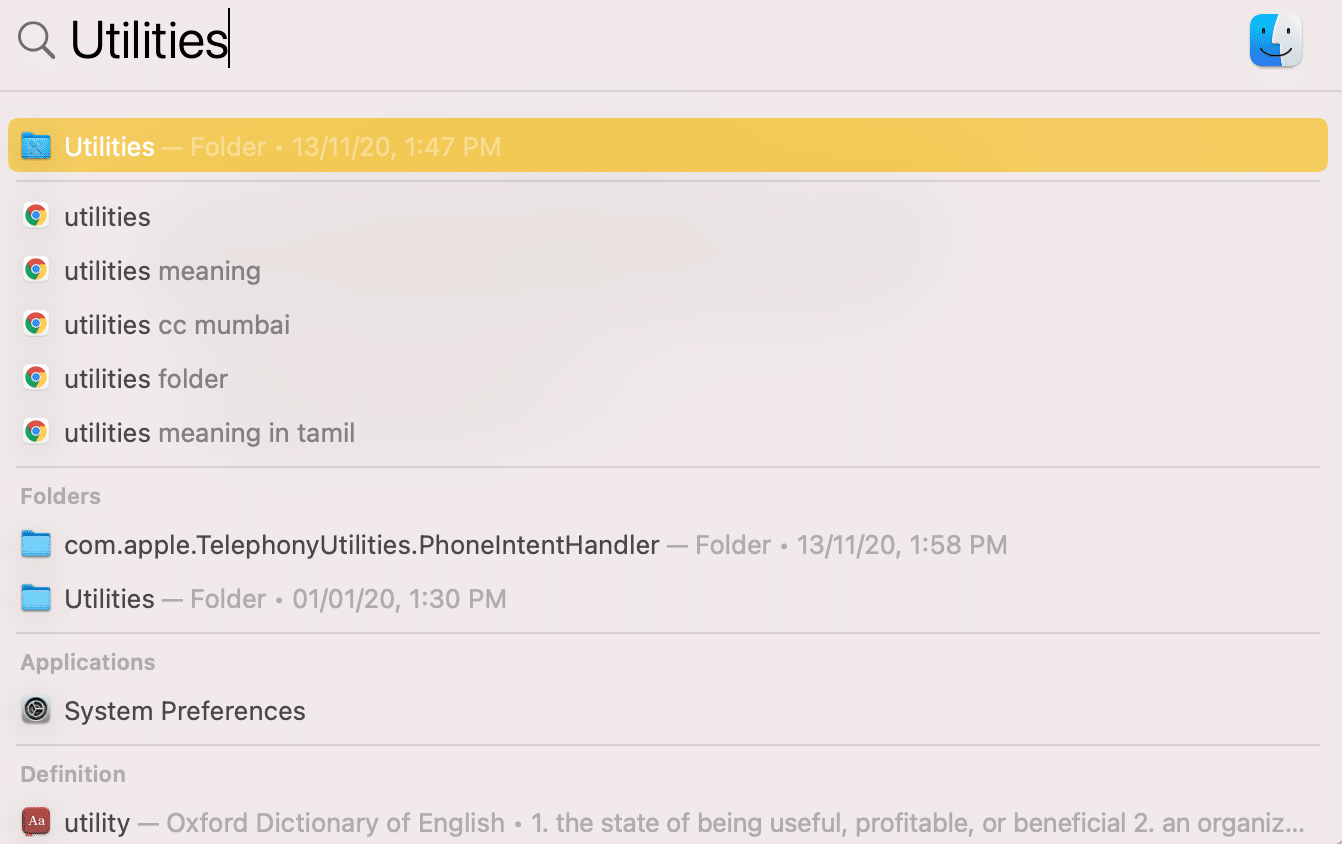
Opzione 2: tramite Finder
- Fai clic su Finder sul Dock .
- Clicca su Applicazioni dal menu a sinistra.
- Quindi, fai clic su Utilità , come evidenziato.
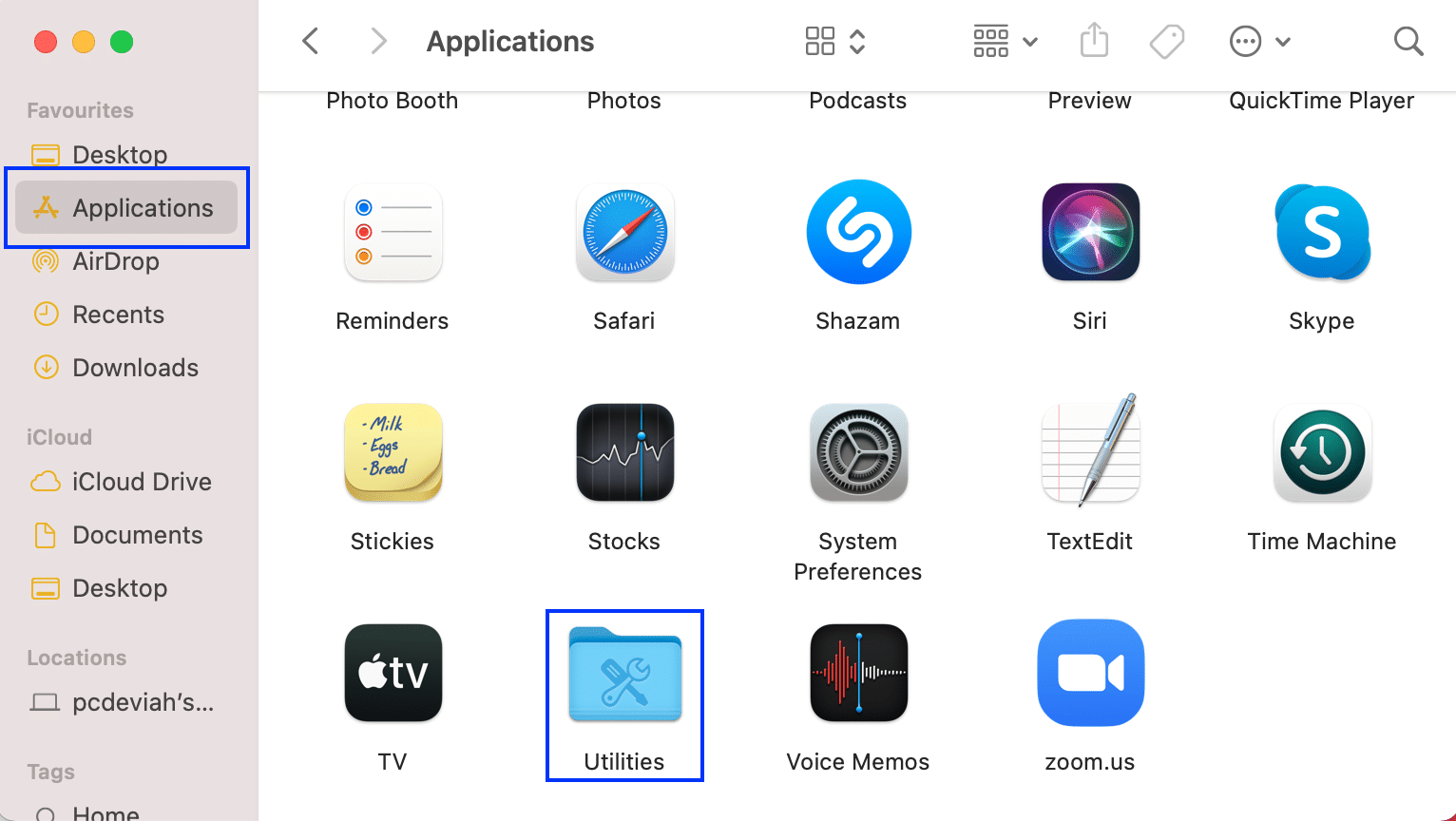
Opzione 3: tramite scorciatoia da tastiera
- Tieni premuto Maiusc – Comando – U per aprire direttamente la cartella Utilità .
Nota: se prevedi di utilizzare spesso le Utilità, è consigliabile aggiungerle al Dock.
Leggi anche: Come forzare l'uscita dalle applicazioni Mac con la scorciatoia da tastiera
Come utilizzare la cartella Utilità su Mac
Le opzioni disponibili nella cartella Utilità Mac possono sembrare un po' aliene, all'inizio, ma sono abbastanza facili da usare. Esaminiamo alcune delle sue caratteristiche principali.
1. Monitoraggio attività
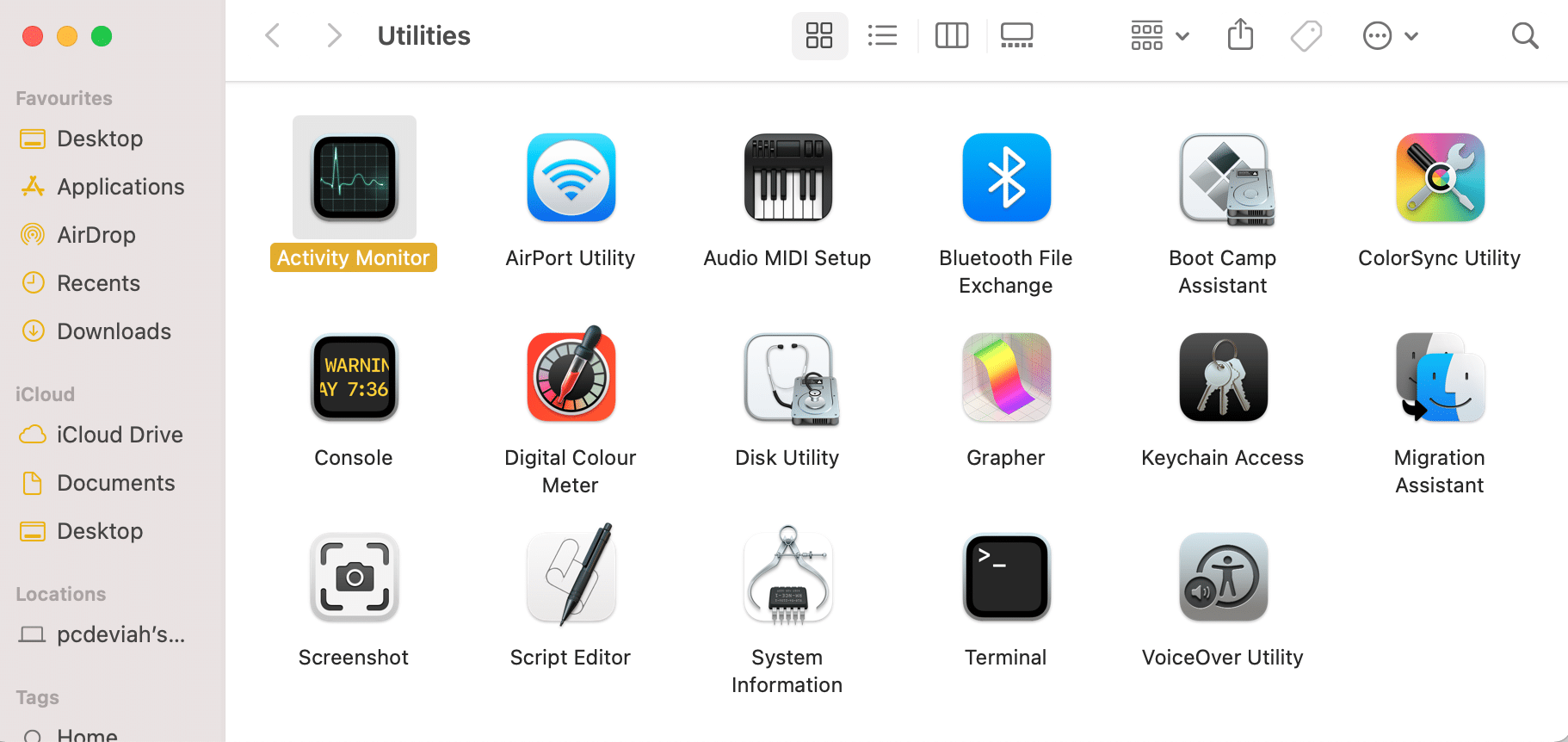
Activity Monitor ti mostra quali funzioni sono attualmente in esecuzione sul tuo Mac, insieme all'utilizzo della batteria e all'utilizzo della memoria per ciascuna. Quando il tuo Mac è insolitamente lento o non si comporta come dovrebbe, Activity Monitor fornisce un rapido aggiornamento su
- Rete,
- processore,
- memoria,
- batteria, e
- Deposito.
Fare riferimento alla foto data per chiarezza.
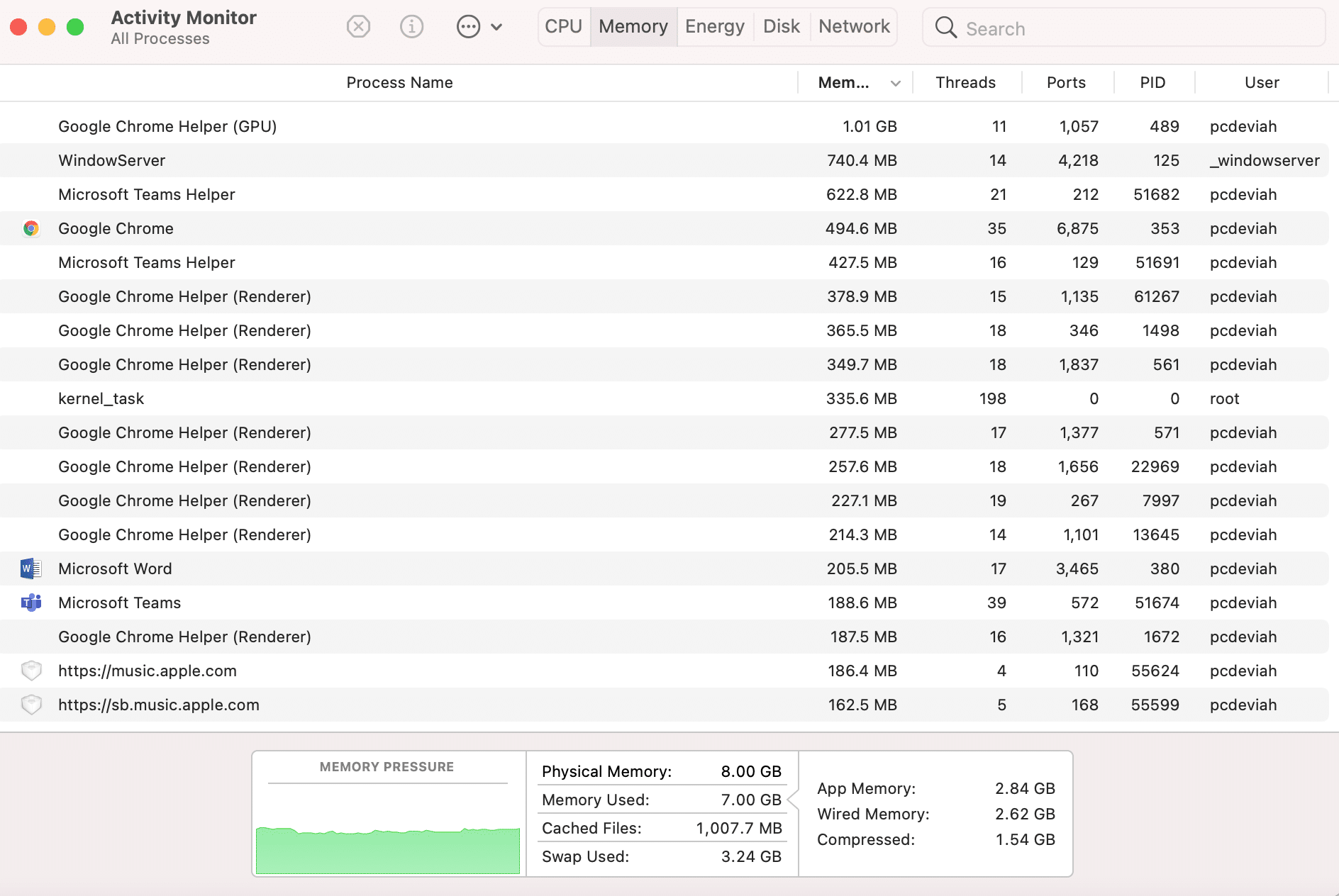
Nota: Activity Manager per Mac agisce in qualche modo come Task Manager per i sistemi Windows. Inoltre, offre la possibilità di chiudere le app direttamente da qui. Anche se questo dovrebbe essere evitato a meno che tu non sia certo che una particolare app/processo stia causando problemi e debba essere terminata.
2. Scambio di file Bluetooth
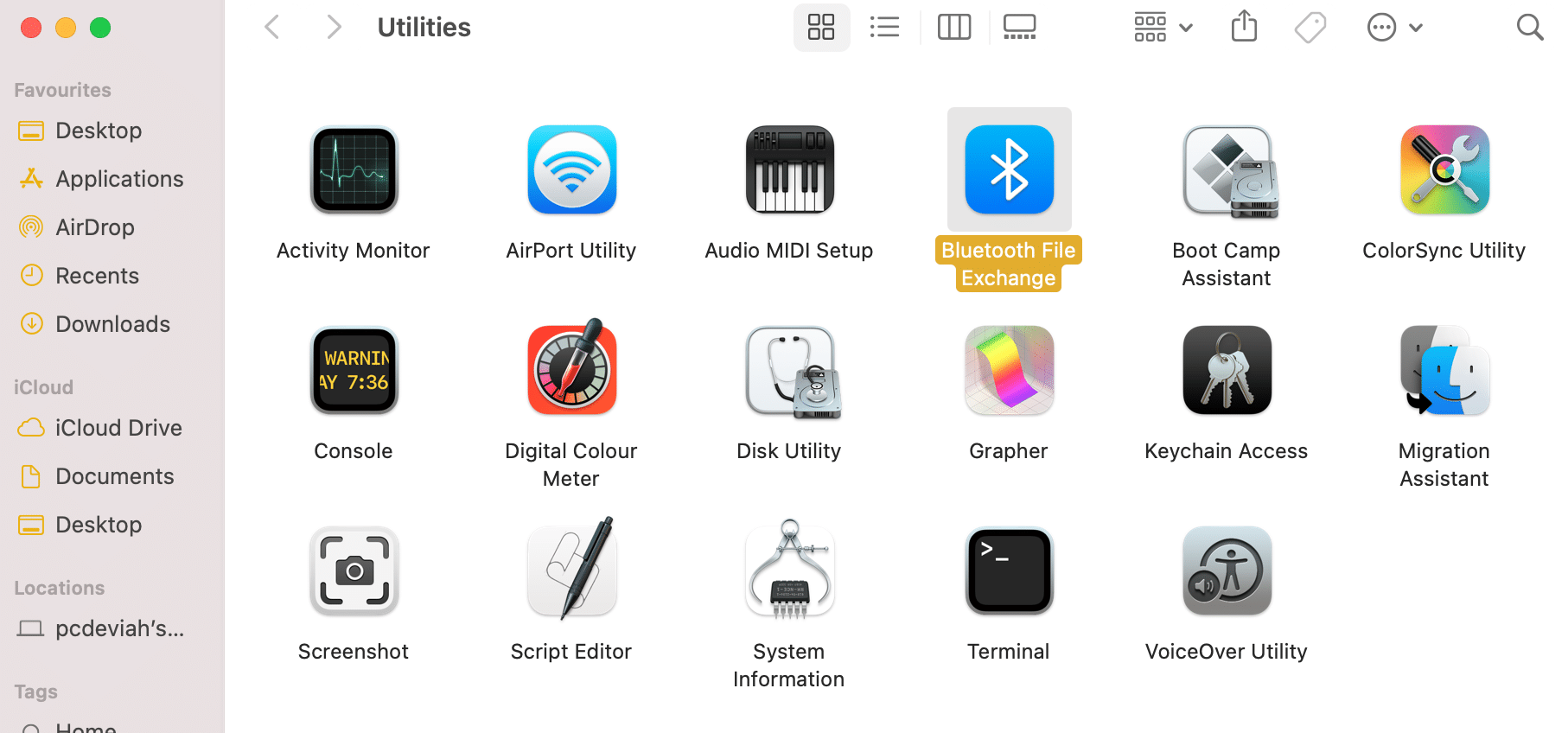
Questa è un'utile funzione che ti consente di condividere file e documenti dal tuo Mac ai dispositivi Bluetooth ad esso collegati. Per usarlo,
- apri Scambio file Bluetooth,
- seleziona il documento richiesto,
- e il Mac ti darà un elenco di tutti i dispositivi Bluetooth a cui puoi inviare il documento selezionato.
3. Utilità disco
Probabilmente l'applicazione più utile della cartella Utilità Mac, Utility Disco è un ottimo modo per ottenere un aggiornamento di sistema sul disco e su tutte le unità collegate. Utilizzando l'utilità Disco, puoi:
- creare immagini disco,
- cancellare i dischi,
- eseguire RAID e
- unità di partizione.
Apple ospita una pagina dedicata a Come riparare un disco Mac con Utility Disco.
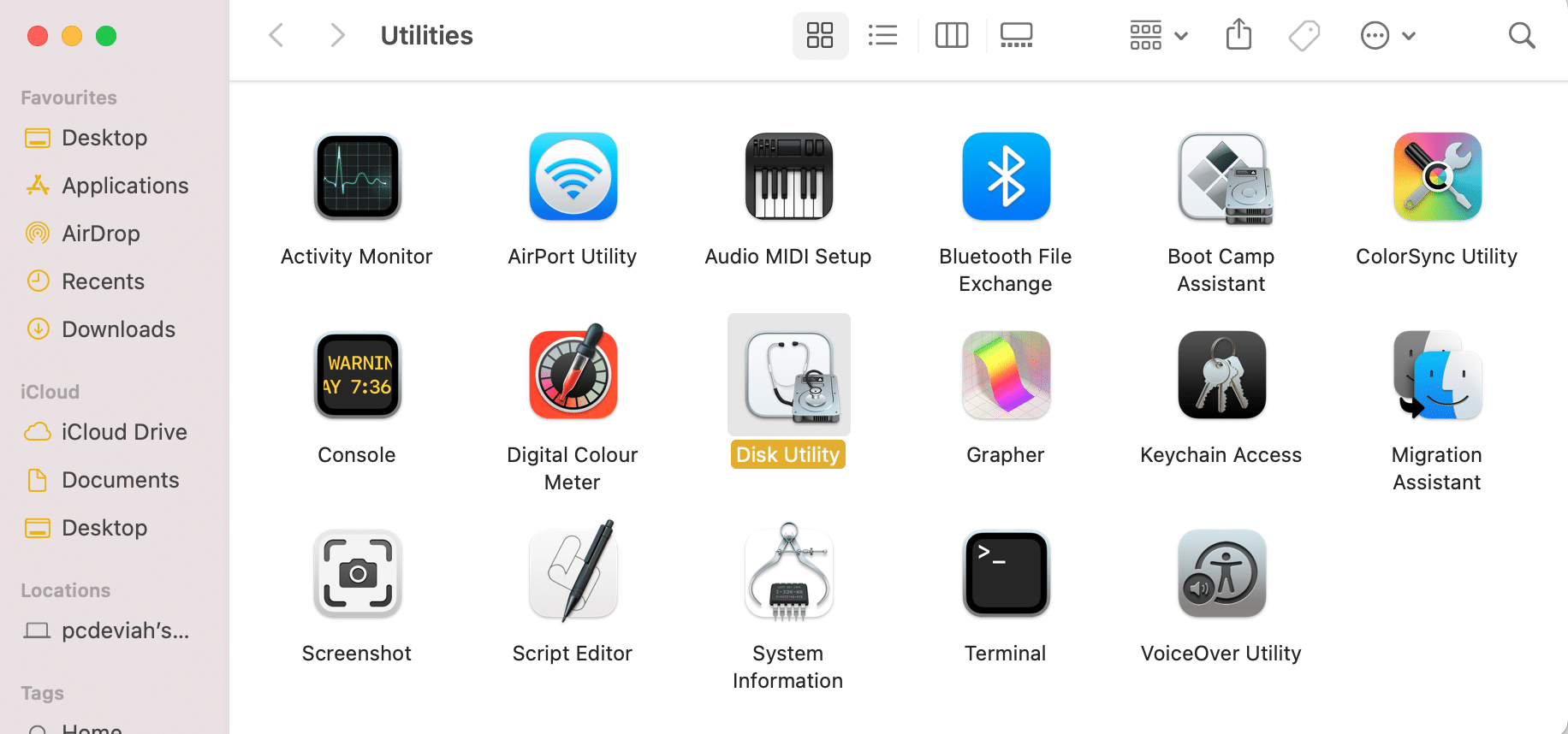
Lo strumento più sorprendente all'interno di Utility Disco è First Aid . Questa funzione ti consente non solo di eseguire una diagnosi, ma anche di correggere i problemi rilevati con il tuo disco. First Aid è estremamente utile, soprattutto quando si tratta di risolvere problemi come l'avvio o l'aggiornamento di problemi sul tuo Mac.

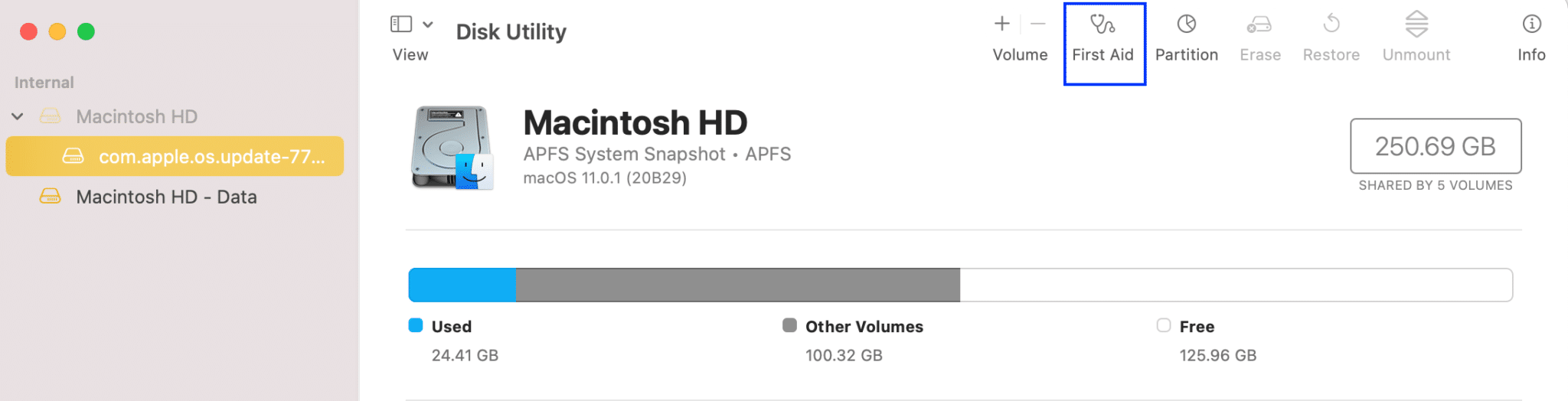
4. Assistente alla migrazione
Migration Assistant si rivela di grande aiuto quando si passa da un sistema macOS a un altro . Quindi, questa è un'altra gemma della cartella Utilities Mac.
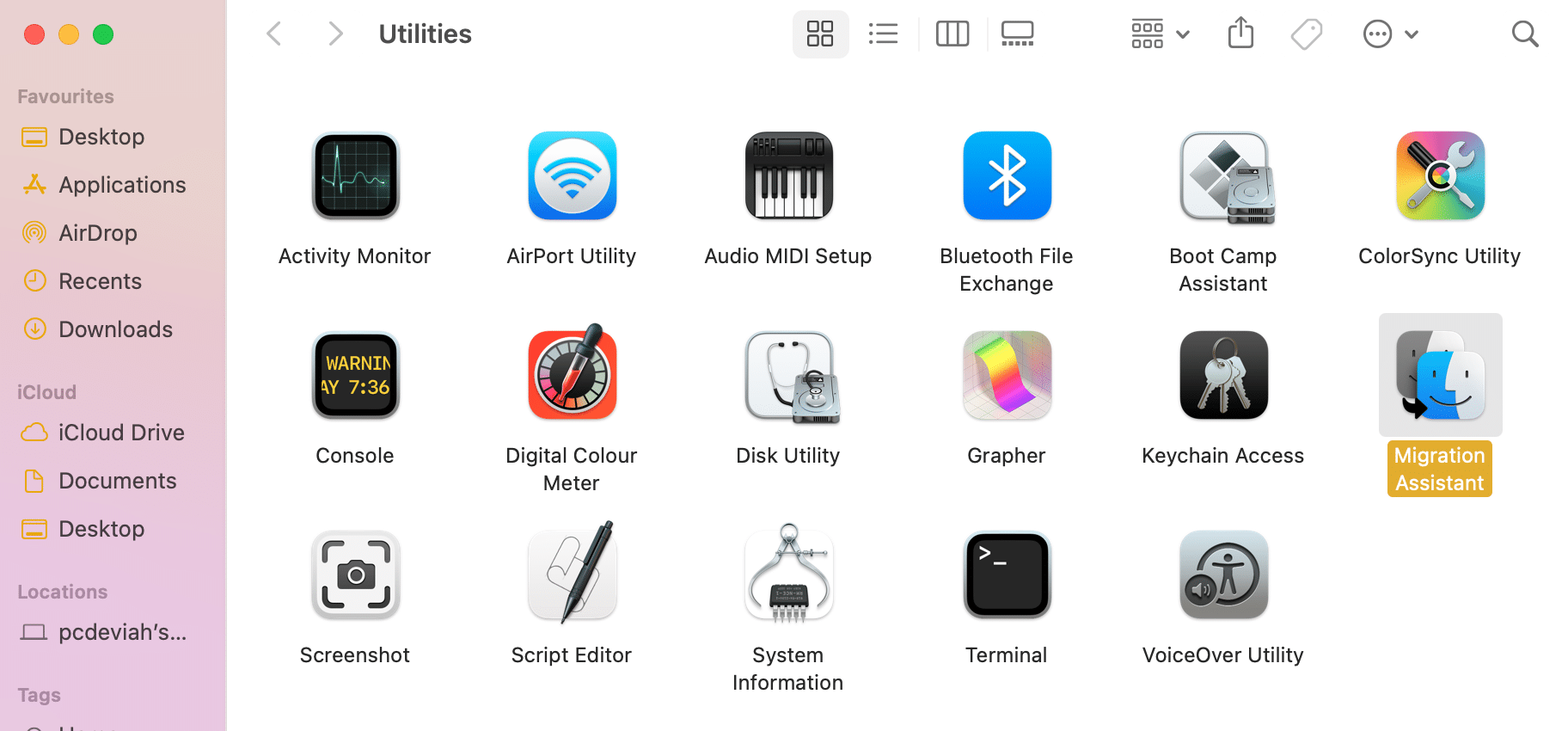
Ti consente di eseguire il backup dei dati o di trasferire i tuoi dati da e verso un altro dispositivo Mac. Questa applicazione può effettuare il passaggio da una macchina all'altra senza problemi. Pertanto, non è più necessario temere la perdita di dati importanti.
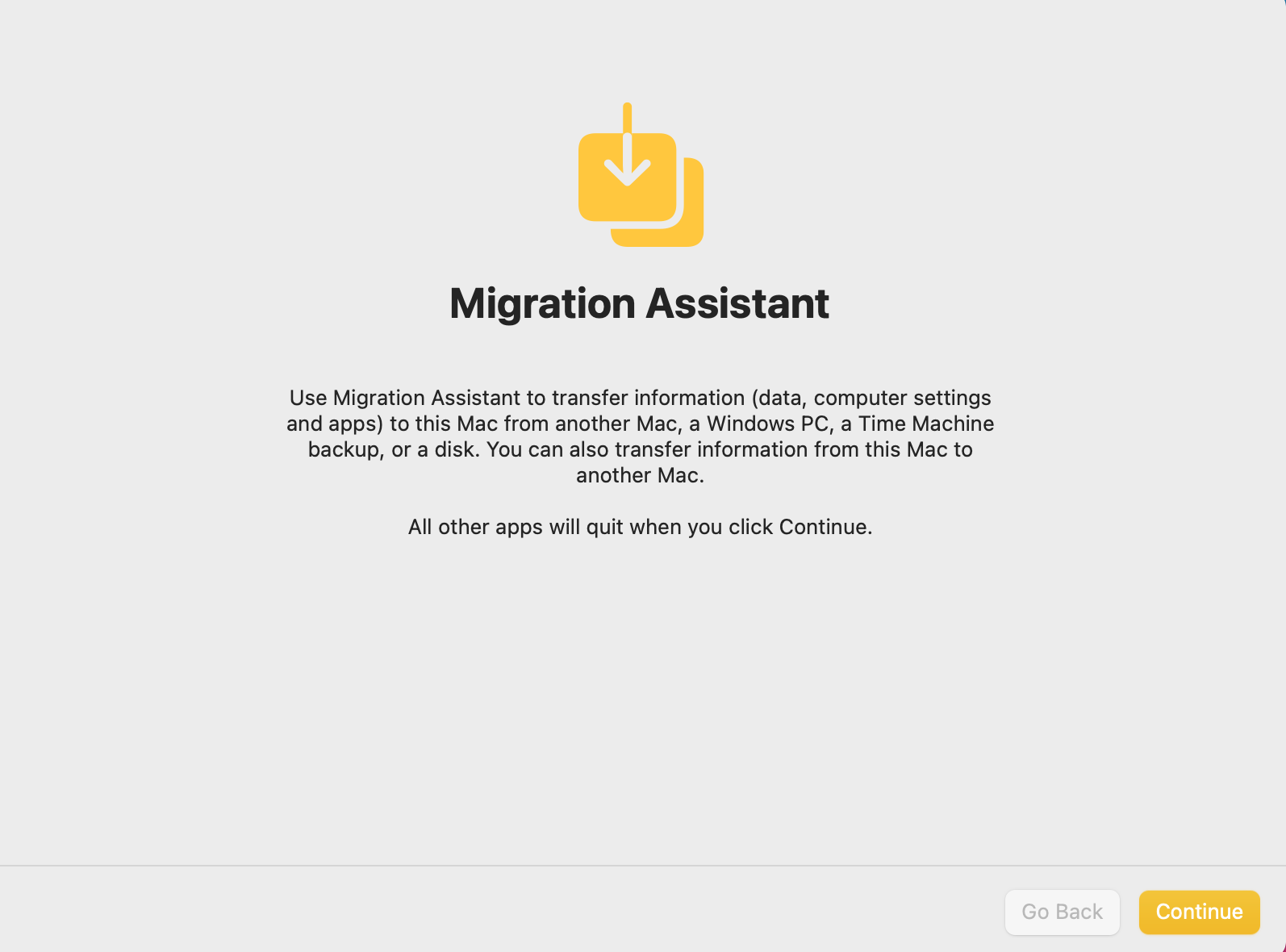
5. Accesso al portachiavi
Accesso Portachiavi può essere avviato dalla cartella Utilità Mac secondo le istruzioni fornite nella sezione " Dov'è la cartella Utilità su Mac ?".
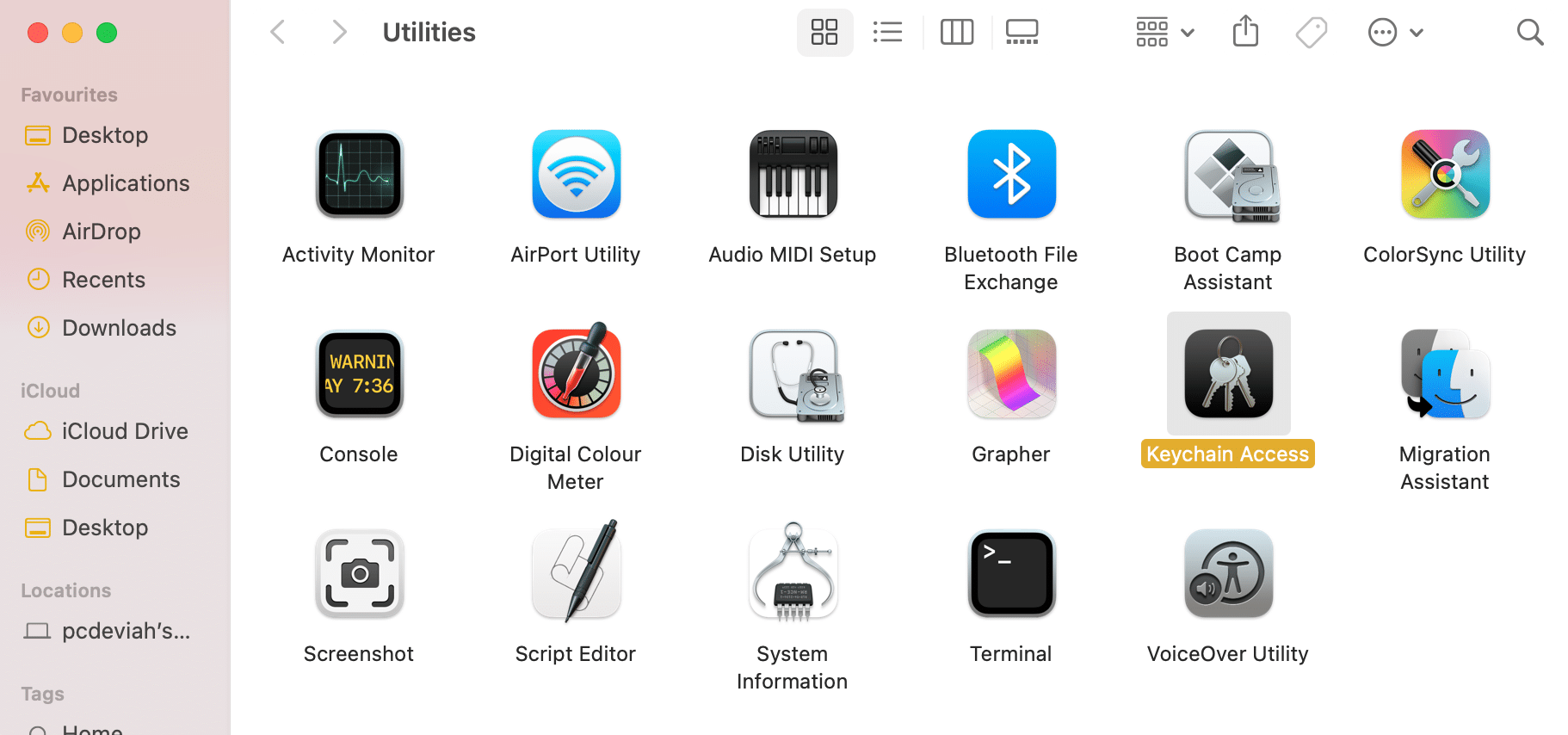
Accesso Portachiavi tiene sotto controllo e memorizza tutte le password e i riempimenti automatici . Anche le informazioni sull'account e i file privati vengono archiviati qui, eliminando la necessità di un'applicazione di archiviazione sicura di terze parti.
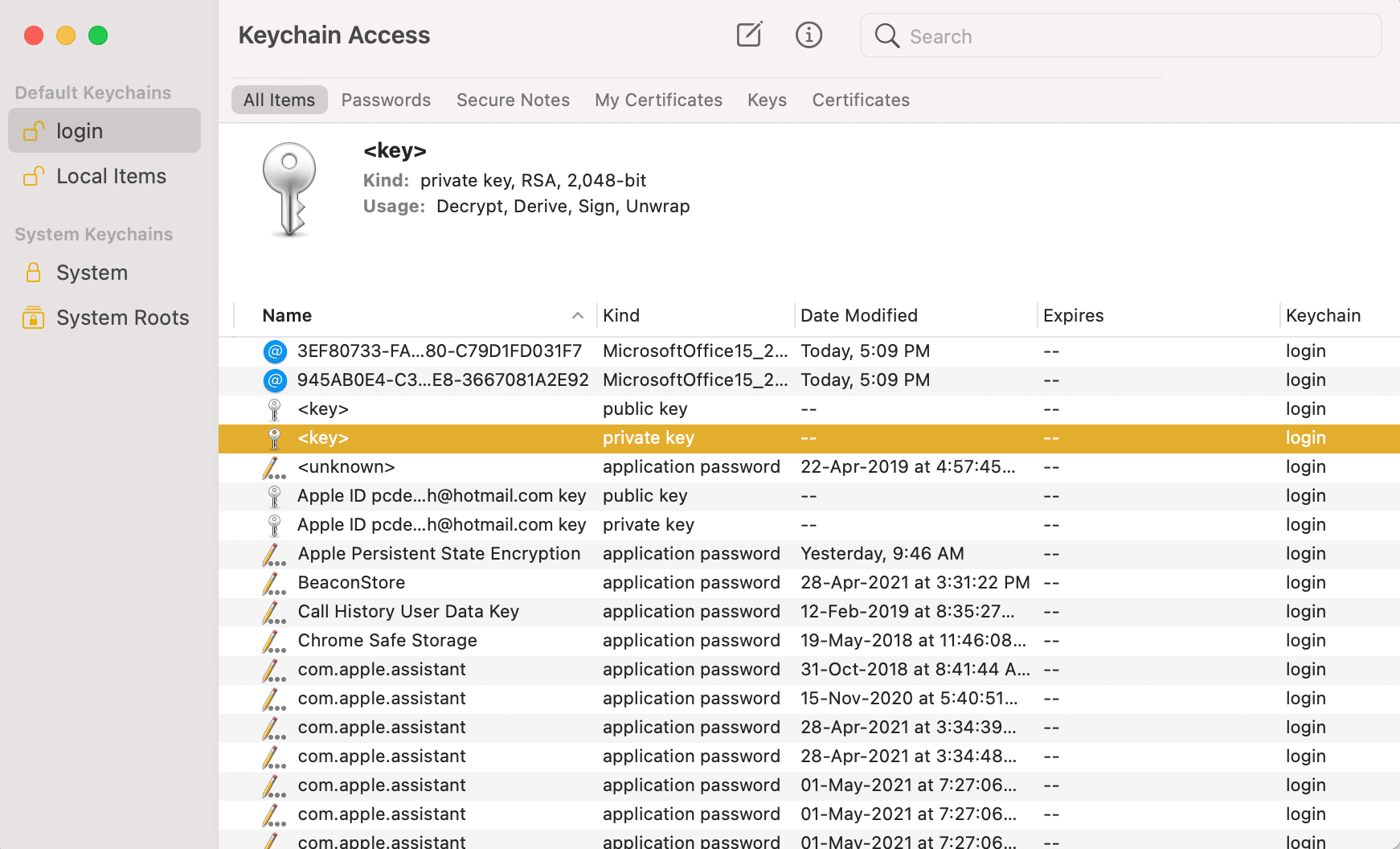
Se una determinata password viene persa o dimenticata, puoi essere certo che è stata salvata nei file di Accesso Portachiavi. Puoi recuperare una password tramite:
- ricerca di parole chiave,
- cliccando sul risultato desiderato, e
- selezionando Mostra password dalla schermata dei risultati.
Fare riferimento alla foto data per una migliore comprensione.
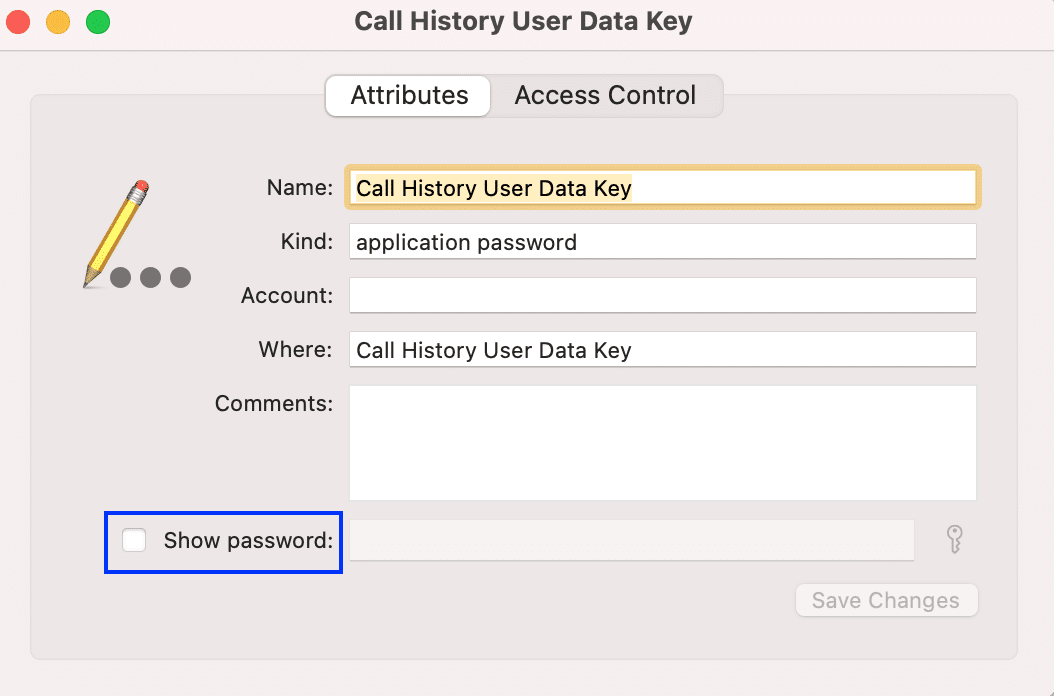
6. Informazioni di sistema
Informazioni di sistema nella cartella Utilità Mac fornisce informazioni dettagliate e dettagliate sull'hardware e sul software . Se il tuo Mac si comporta male, è una buona idea esaminare le Informazioni di sistema per verificare se qualcosa non funziona. Se c'è qualcosa di insolito, dovresti considerare di inviare il tuo dispositivo macOS per l'assistenza o la riparazione.
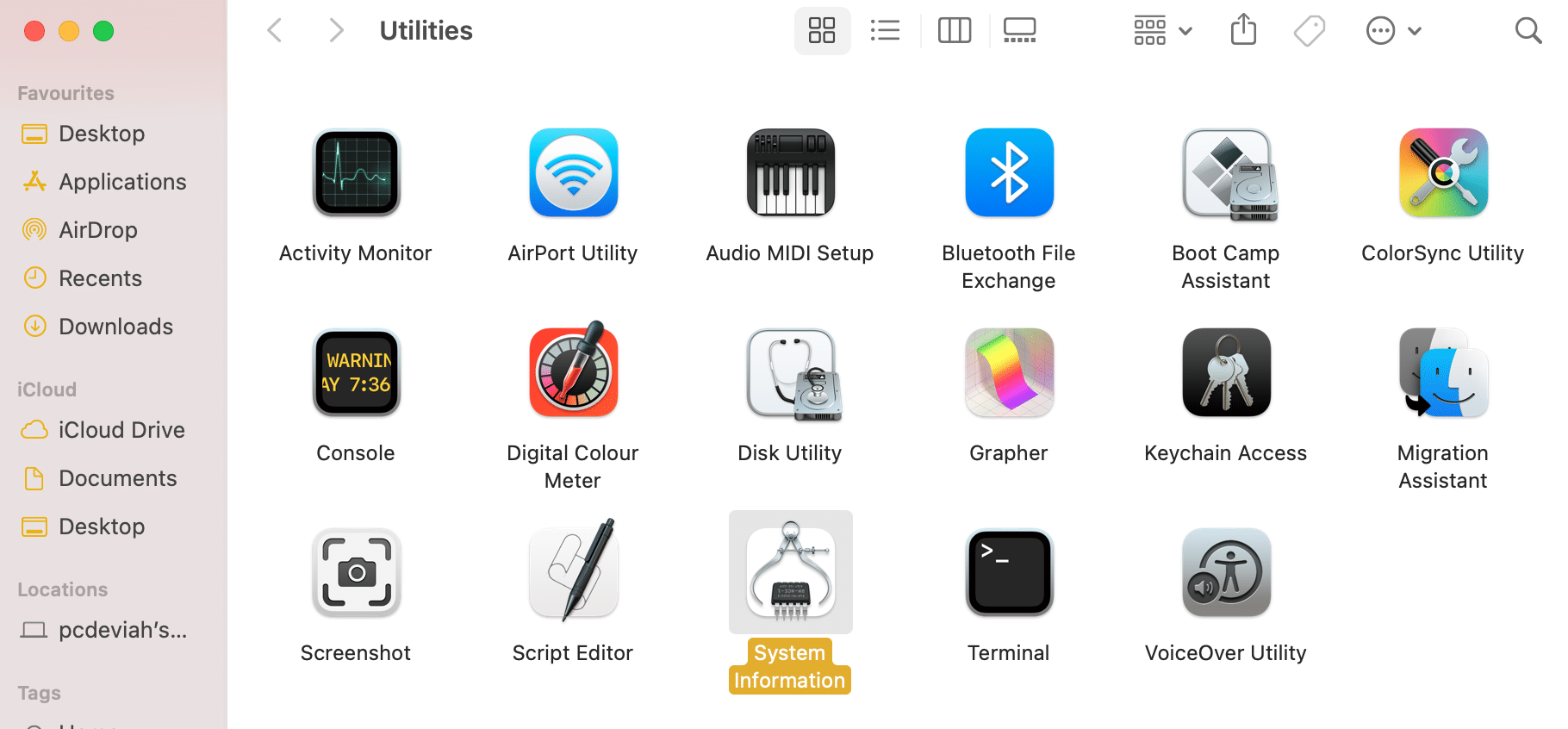
Ad esempio: se il tuo Mac ha problemi di ricarica, puoi controllare le informazioni di sistema per i parametri di stato della batteria come il conteggio e le condizioni del ciclo, come evidenziato di seguito. In questo modo, sarai in grado di determinare se il problema riguarda l'adattatore o la batteria del dispositivo.
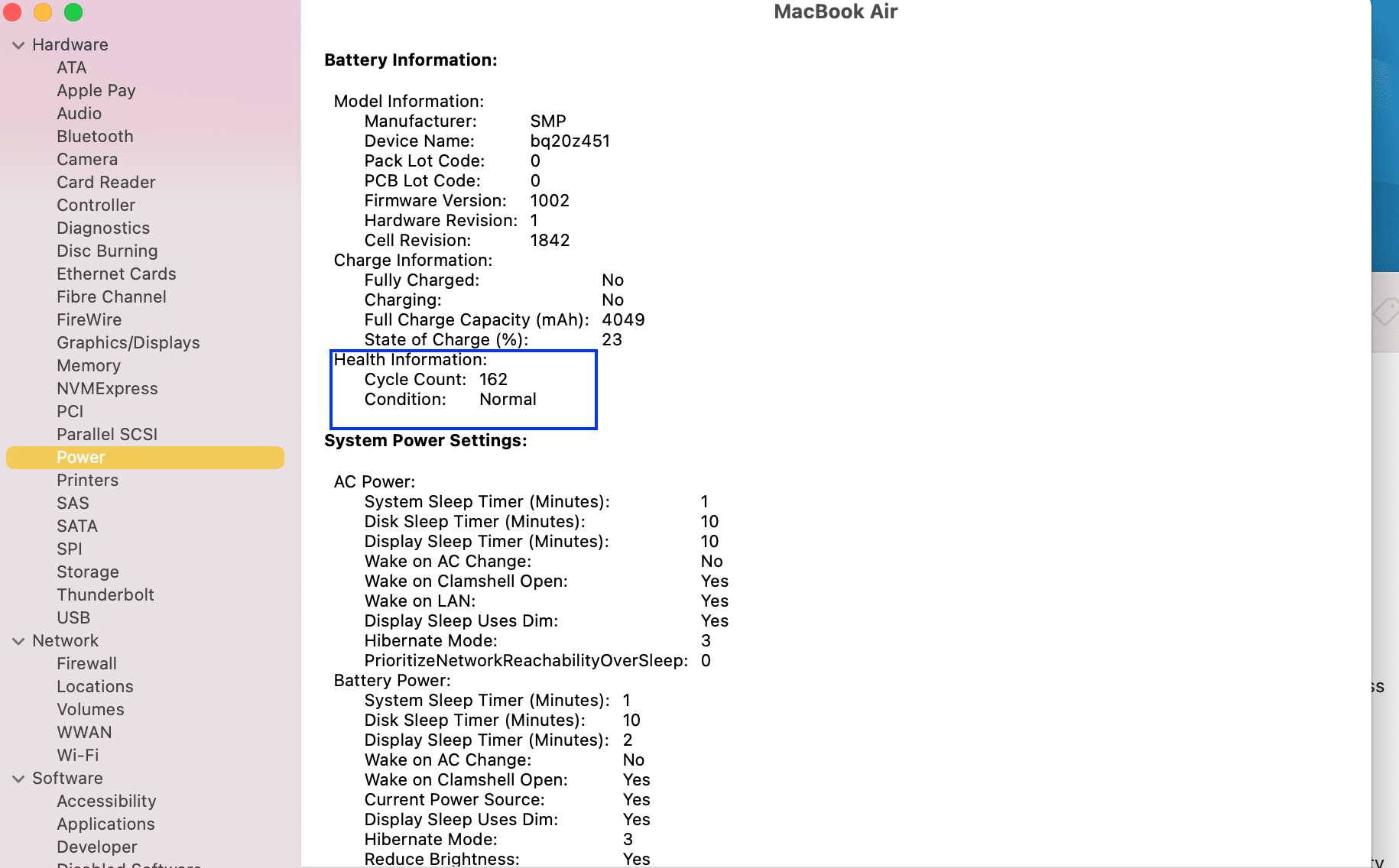
Leggi anche: 13 migliori software di registrazione audio per Mac
7. Assistente Boot Camp
Boot Camp Assistant, uno strumento meraviglioso nella cartella Utilità Mac aiuta a eseguire Windows sul tuo Mac. Ecco come puoi accedervi:
- Segui i passaggi indicati in dove si trova la cartella Utilità su Mac per avviare la cartella Utilità .
- Fai clic su Assistente Boot Camp , come mostrato.
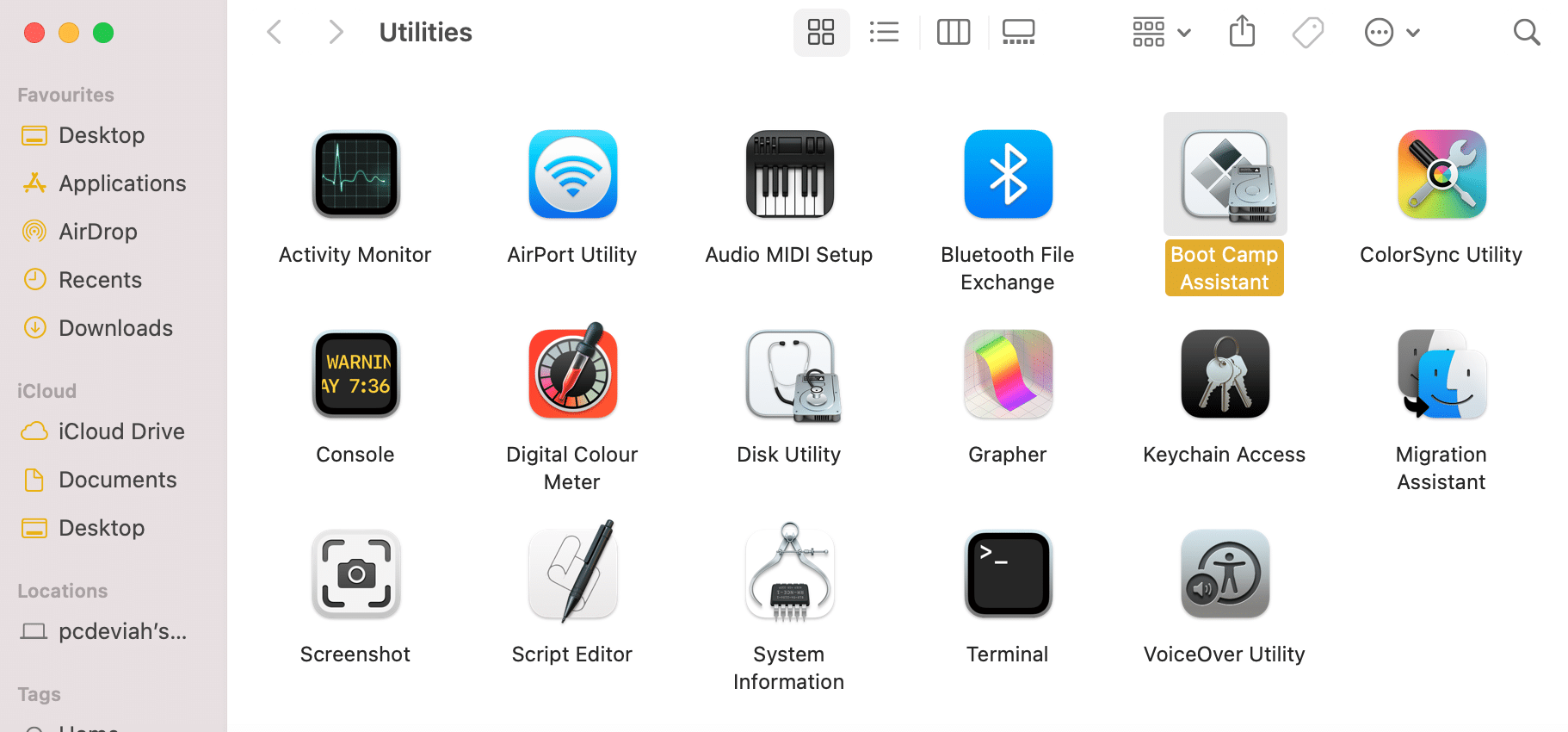
L'applicazione consente di partizionare il disco rigido e di eseguire il dual-boot di Windows e macOS . Tuttavia, avrai bisogno di un codice Product Key di Windows per raggiungere questa impresa.
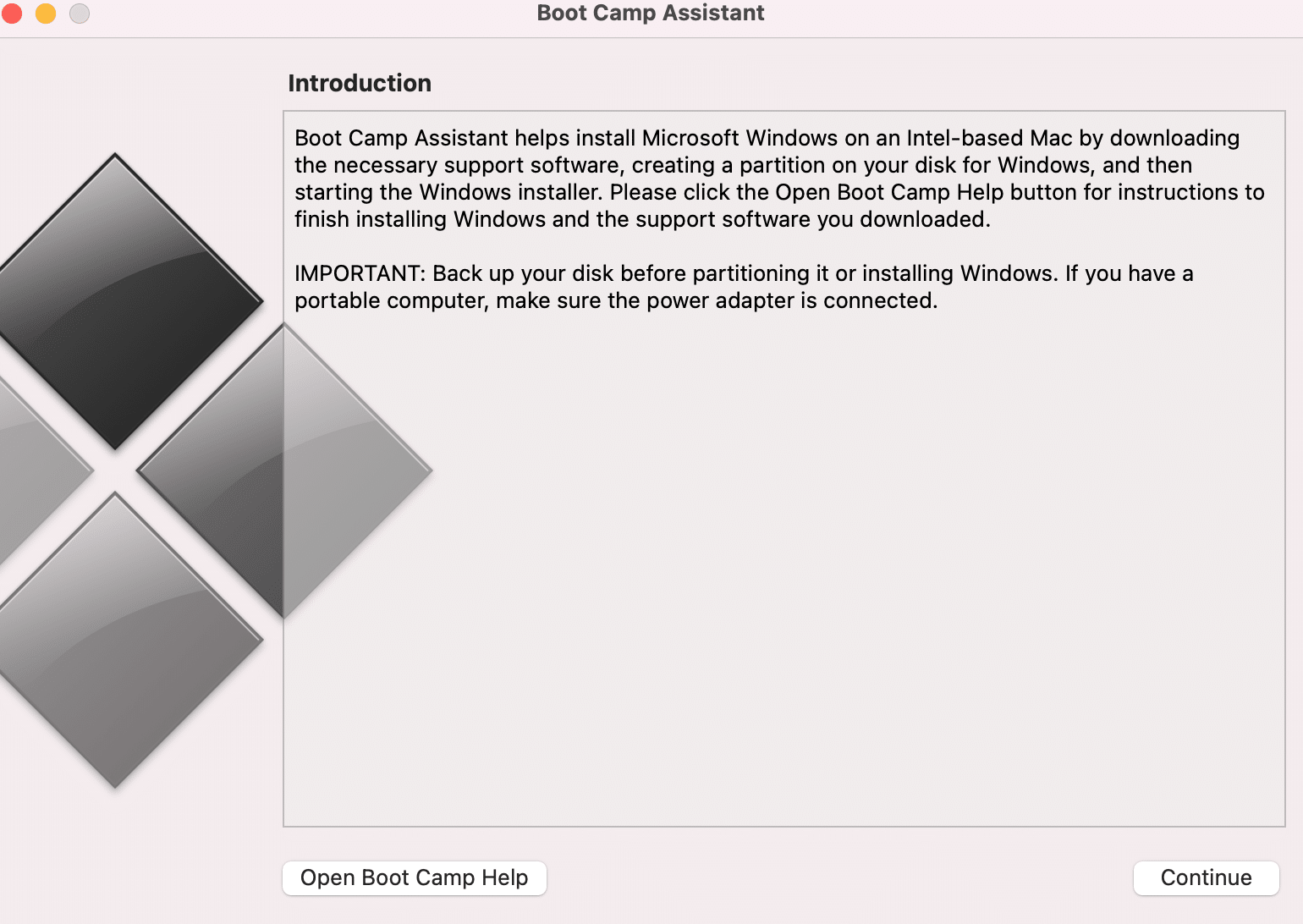
8. Utilità VoiceOver
VoiceOver è un'ottima applicazione di accessibilità, soprattutto per le persone che hanno problemi di vista o di vista.
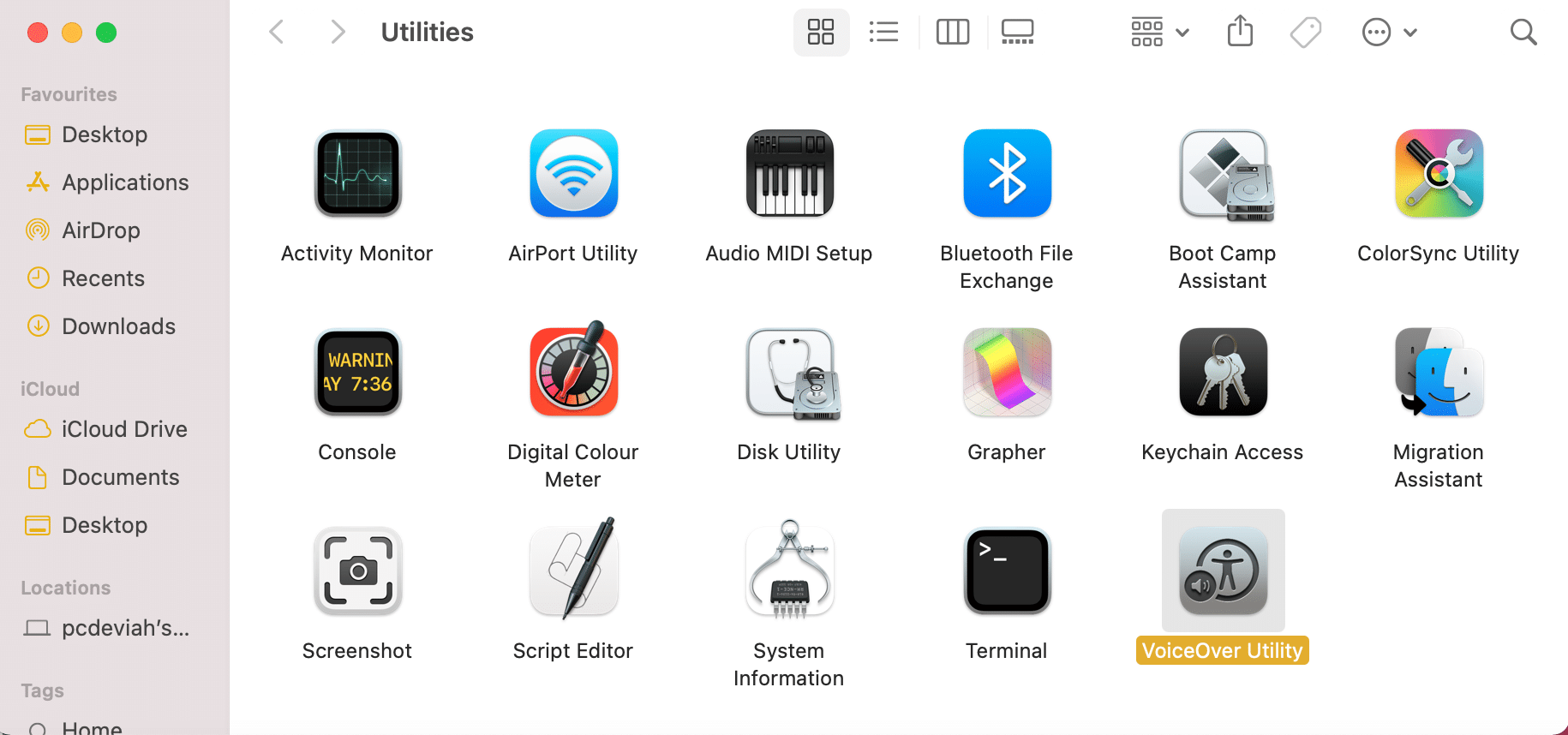
L'utilità VoiceOver ti consente di personalizzare il funzionamento degli strumenti di accessibilità per utilizzarli come e quando richiesto.
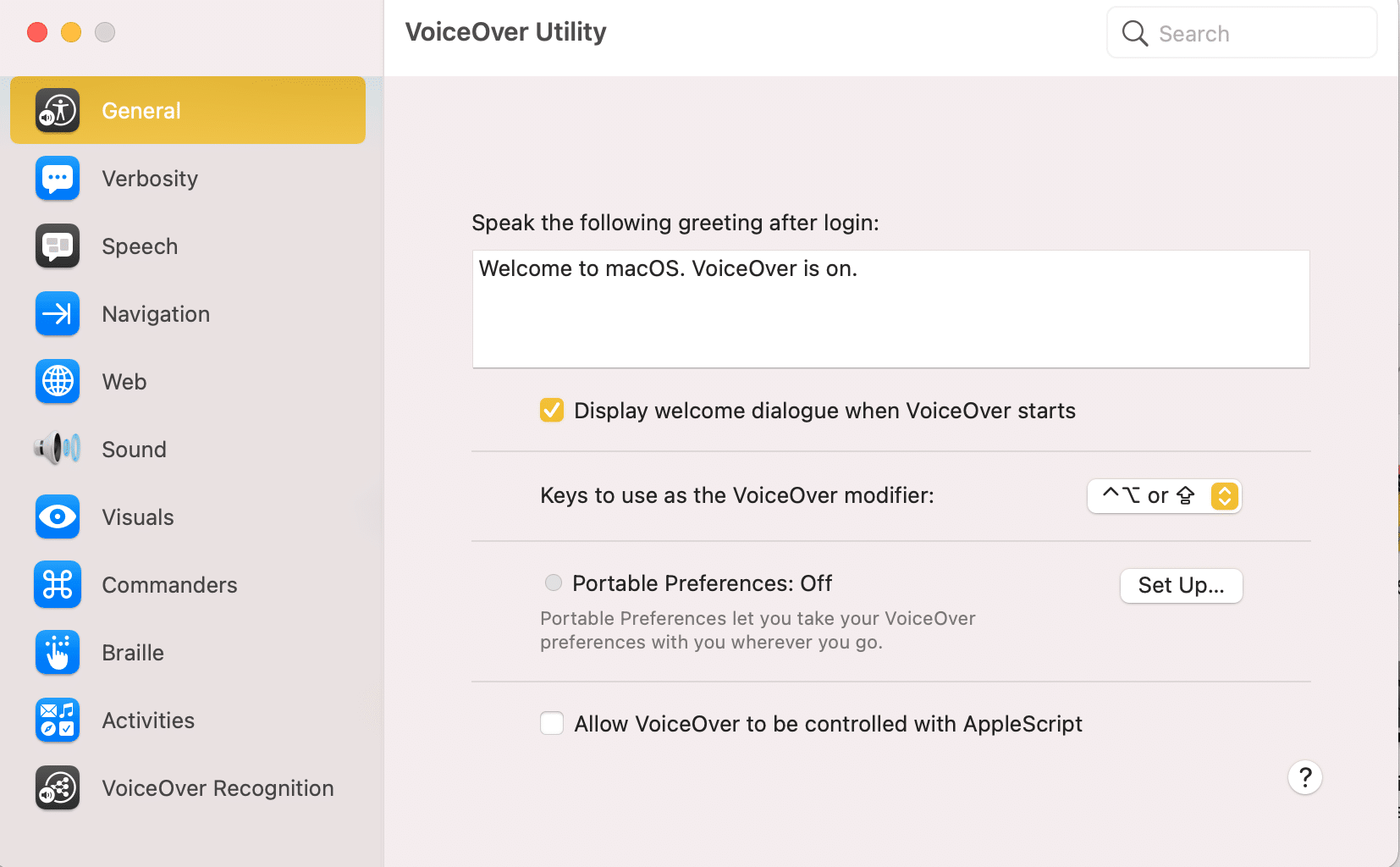
Consigliato:
- Come aggiungere caratteri a Word Mac
- Come bloccare i popup in Safari su Mac
- 6 modi per risolvere l'avvio lento del MacBook
- Risolto il problema con il MacBook che non si ricarica quando è collegato
Ci auguriamo che tu sia stato in grado di capire dove si trova la cartella Utilities su Mac e come utilizzare la cartella Utilities Mac a tuo vantaggio . Se hai domande o suggerimenti, lasciali nella sezione commenti qui sotto.
